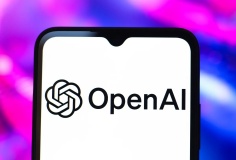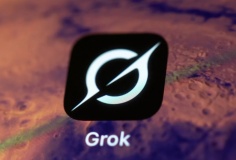Chuyển dữ liệu từ smartphone bất kỳ sang HTC One M8
Dù đang sử dụng iPhone, điện thoại Android, BlackBerry hoặc Windows Phone thì công cụ đồng bộ của HTC sẽ khôi phục lại gần như tất cả mọi thứ từ chiếc smartphone cũ sang chiếc smartphone HTC One M8 một cách nhanh nhất.
- Lộ diện trò “gian lận” mới ở HTC One M8?
- HTC One M8 – Siêu phẩm năm 2014
- Những tính năng hàng đầu của HTC One M8
- HTC One (M8) ra mắt với camera “kép”, màn hình 5 inch
- Đồng bộ dữ liệu trên iPad cũ sang iPad Air hoặc iPad mini Retina
- Đồng bộ dữ liệu trên nhiều thiết bị
- Đồng bộ điện thoại Android với máy Mac
- Tìm hiểu về một số công nghệ Pin
Một trong những việc đầu tiên mà mọi người phải làm khi mua một chiếc điện thoại mới là chuyển tất cả dữ liệu từ điện thoại cũ sang. Điều này đặc biệt khó khăn nếu chuyển đổi từ một chiếc iPhone, BlackBerry, Windows Phone hoặc Android. Nhằm giảm bớt khó khăn cho người dùng khi cần chuyển dữ liệu từ điện thoại cũ sang điện thoại mới, HTC đã tung ra ứng dụng có tên là Transfer Tool và Sync Manager dành riêng cho HTC One M8. Công cụ này sẽ giúp chuyển dữ liệu từ bất kỳ chiếc smartphone nào sang HTC One M8 nhanh nhất.
Từ điện thoại Android

Đầu tiên, người dùng cần tải và cài đặt ứng dụng HTC Transfer Tool miễn phí từ Google Play Store trên chiếc điện thoại cũ. Từ HTC One M8, truy cập vào mục Setting rồi nhấp vào tùy chọn "Get content from another phone" sau đó chọn "Other Android phone". Tiếp theo chọn một trong hai tùy chọn là "Quick transfer" hoặc "Full transfer". Trong khi tùy chọn "Quick transfer" chỉ đơn giản là chuyển danh bạ từ điện thoại cũ sang điện thoại mới thì tùy chọn "Full transfer" sẽ chuyển đầy đủ các dữ liệu gồm tin nhắn, hình ảnh, video, âm nhạc, bookmark, history và các thiết lập khác sang HTC One M8.

Lời khuyên của các chuyên gia công nghệ cho người dùng là nên lưu danh bạ vào tài khoản Google, bằng cách này danh bạ sẽ được đồng bộ hóa với điện thoại mới ngay khi đăng nhập vào tài khoản. Tùy chọn "Quick transfer" trên HTC One M8 cũng có thể được sử dụng để chuyển danh bạ bằng cách, trên điện thoại cũ, truy cập vào mục Settings và kích hoạt kết nối Bluetooth. Khi kết nối được với HTC One M8 thông qua Bluetooth, chỉ cần bấm chọn mục "HTC One M8" rồi chọn Pair. Ngay lập tức danh bạ sẽ bắt đầu chuyển sang thiết bị mới sau khi bạn cấp quyền truy cập danh bạ và lịch sử cuộc gọi .
HTC Transfer Tool tương thích với các loại smartphone Android chạy phiên bản Android 2.3 hoặc cao hơn và với các thiết bị HTC sử dụng giao diện Sense 5 hoặc cao hơn.
Từ iPhone
Để chuyển dữ liệu từ một chiếc iPhone, truy cập vào menu Settings trên điện thoại HTC One M8 rồi bấm tùy chọn "Get content from another phone", tiếp theo chọn iPhone. Danh bạ của người dùng có thể được đồng bộ hóa qua kết nối Bluetooth với cùng một cách tương tự như với điện thoại Android, hoặc có thể sử dụng HTC Sync Manager để khôi phục lại tập tin sao lưu từ iTunes sang điện thoại mới. Để khôi phục lại từ bản sao lưu trên iTunes, người dùng cần tải về công cụ HTC Sync Manager từ trang web của hãng.

Trong khi tải HTC Sync Manager về, kết nối iPhone vào máy tính, iTunes sẽ tự động được kích hoạt và tạo ra một tập tin sao lưu cho thiết bị. Để ngắt kết nối iPhone và kết nối HTC One M8 vào máy tính, mở HTC Sync Manager lên, chọn thẻ Home và bấm vào tùy chọn "Transfer & Backup" ở phía bên trái của màn hình. Sau đó, chọn tùy chọn "Get started" bên dưới mục iPhone Transfer Content, một cửa sổ pop-up sẽ hiển thị với tất cả các tập tin sao lưu từ iPhone trước đây.

Chọn tập tin muốn khôi phục lại trên HTC One M8 và nhấn OK. Sau đó có thể chọn tùy chọn để chuyển danh bạ, lịch, tin nhắn , camera roll, hình nền và bookmark sang điện thoại HTC mới bằng cách chọn các tập tin muốn chuyển rồi nhấn nút Start.

Để đồng bộ danh bạ từ iPhone sang HTC One M8, cần bấm vào mục "Get content from another phone" trong cửa sổ Setting trên One M8, chọn iPhone rồi chọn tiếp mục "Transfer contacts over Bluetooth". Trên iPhone, bật Bluetooth sau đó nhấn "Next" trên HTC One M8. Chọn iPhone từ danh sách kết nối rồi nhấn Next hoặc đôi khi cả hai điện thoại đều hiển thị hộp thoại yêu cầu làm như vậy.

Từ Windows Phone hoặc BlackBerry
Đáng tiếc là hiện người dùng vẫn chưa thể chuyển nhạc, hình ảnh hoặc video sang HTC One M8 nếu đang sử dụng Windows Phone hoặc điện thoại BlackBerry. Lựa chọn tốt nhất sẽ là giải pháp lưu trữ đám mây như Google Drive hoặc Dropbox hoặc thông qua thẻ nhớ microSD.

Nhưng nếu để chuyển danh bạ, cần bấm vào tùy chọn "Get content from another phone" trong menu Settings của HTC One M8 rồi chọn "All other phones". Trên thiết bị cũ, bật kết nối Bluetooth lên, tiếp theo bấm chọn "HTC One M8" rồi chọn Pair. Ngay lập tức danh bạ sẽ bắt đầu chuyển sang thiết bị mới sau khi bạn cấp quyền truy cập danh bạ và lịch sử cuộc gọi.
Hoàng Thanh